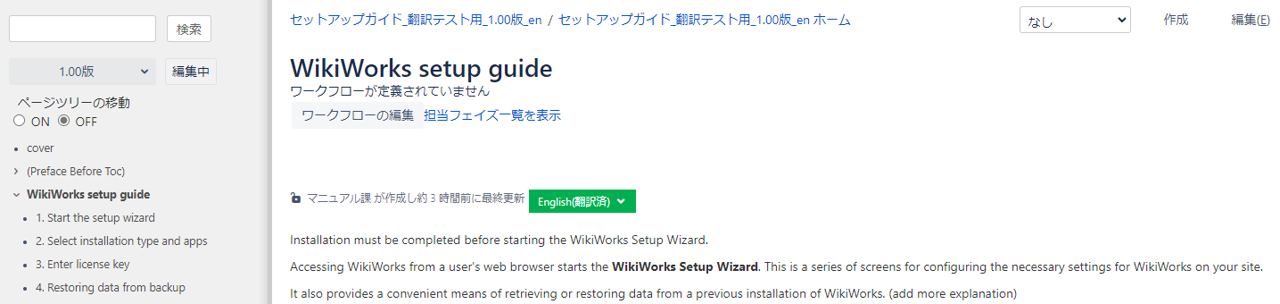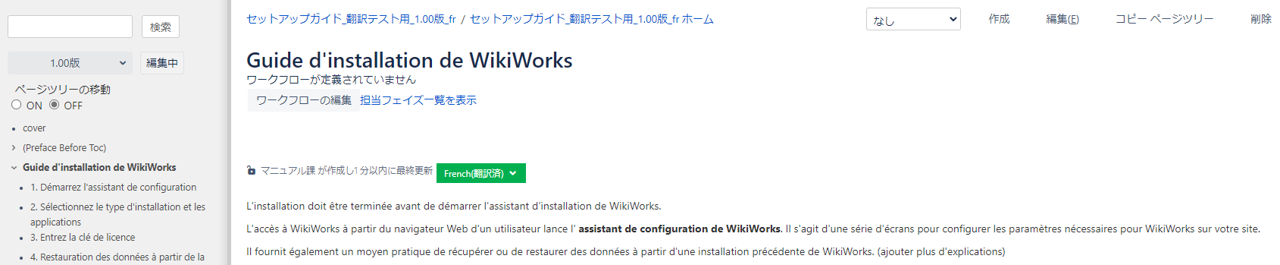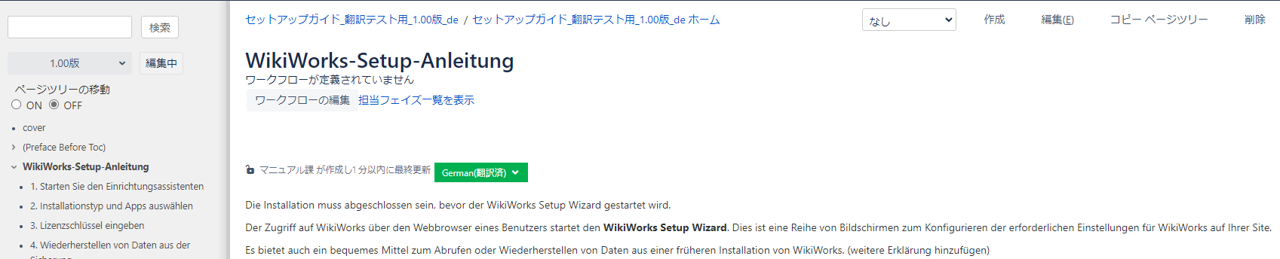ブリッジ翻訳時のターゲット言語追加手順
本項ではブリッジ翻訳時のターゲット言語手順を説明します。
ブリッジ翻訳時の言語設定方法
 | 本項ではMemsourceを使って操作しています。翻訳ツールによって多少操作画面が異なる場合がございますがいずれの翻訳ツールでも操作手順は同じです。 |
ブリッジ翻訳を設定するスペースの[翻訳管理]を開きます。
ブリッジ翻訳時のベース言語を追加します。言語一覧から[追加]をクリックします。

- 言語の追加・削除操作については▶言語の追加・削除 を参照してください。

- [ターゲット言語の追加]画面が表示されます。言語を選択し[OK]をクリックします。
ここでは、英語をベース言語とします。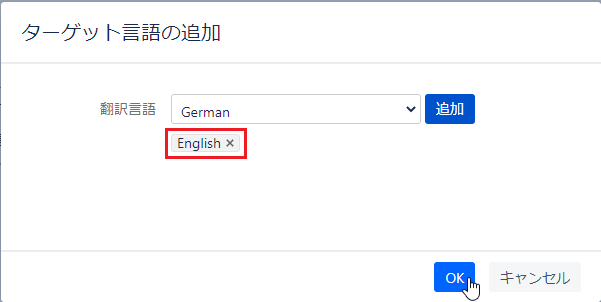
言語が追加されます。[English]を選択し[
 ]ボタンから[翻訳実施]をクリックし、翻訳を行います。
]ボタンから[翻訳実施]をクリックし、翻訳を行います。
- 翻訳実行の手順については各翻訳ツールのページを参照してください。
▶Trados-翻訳実施 ▶Memsource-翻訳実施 ▶Google-翻訳実施
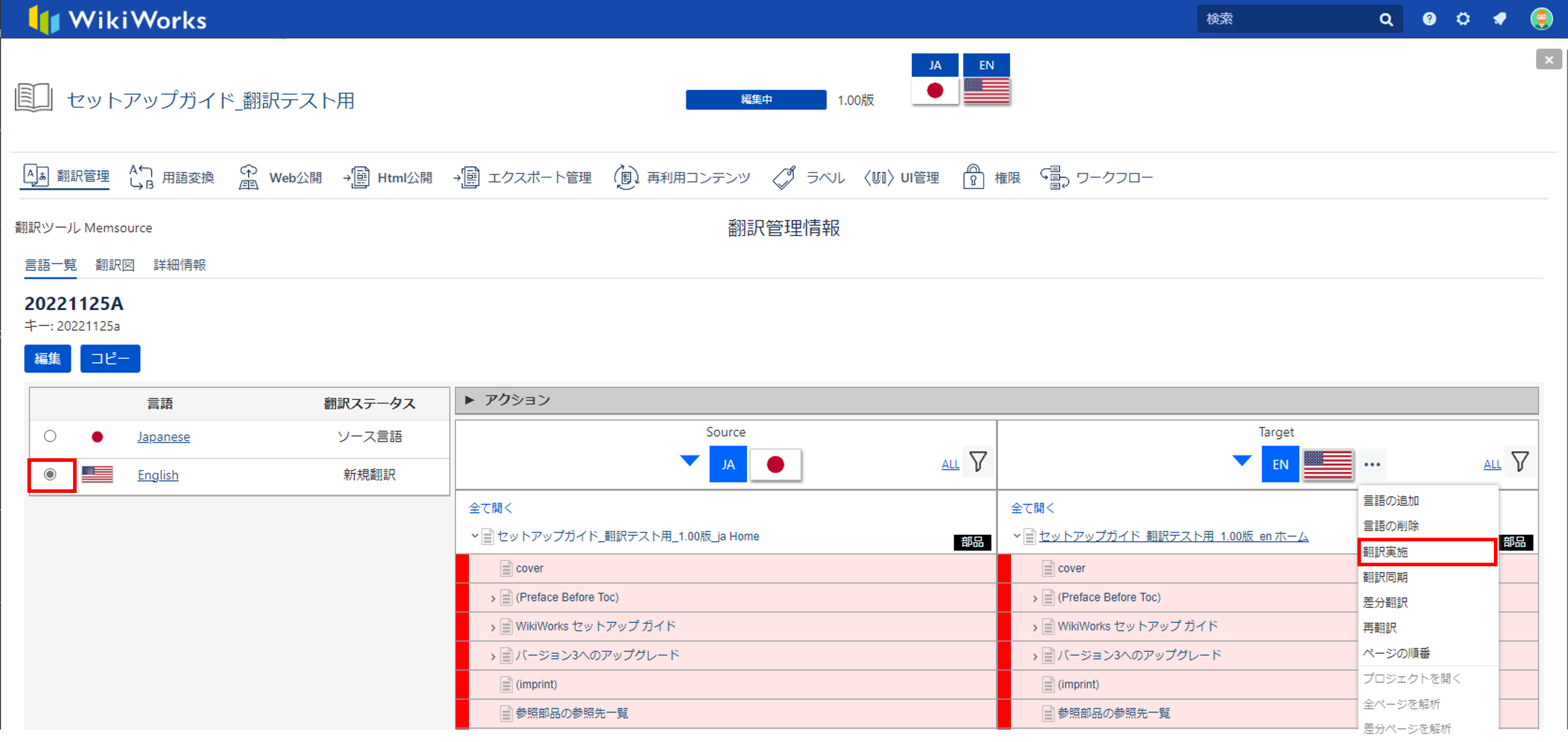
- 翻訳実行の手順については各翻訳ツールのページを参照してください。
英語の翻訳が終了したらベース言語の指定を行います。
言語一覧から[English]を選択し、ソース言語の[▼]ボタンから[EN]を選択します。この時の言語がブリッジ翻訳のベース言語になります。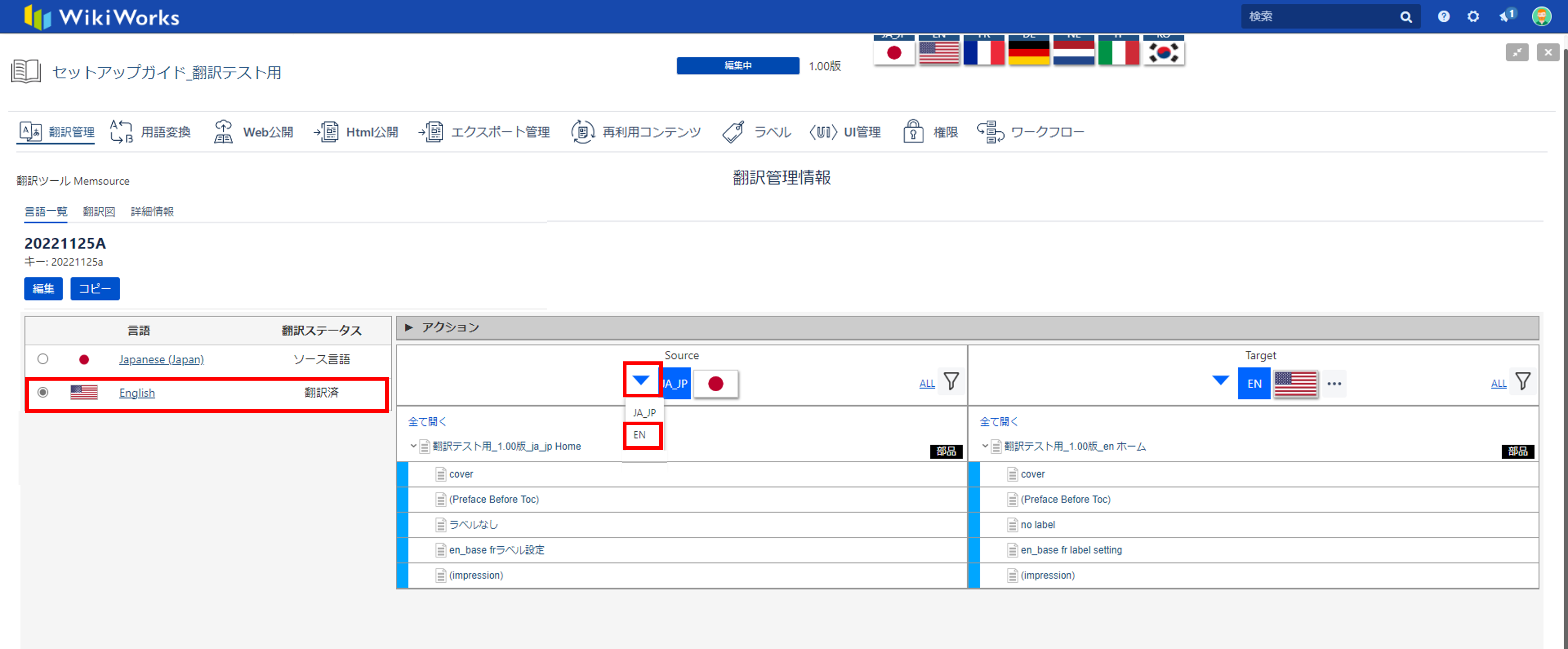
ブリッジ翻訳のターゲット言語を追加します。[
 ]ボタンから[言語の追加]をクリックします。
]ボタンから[言語の追加]をクリックします。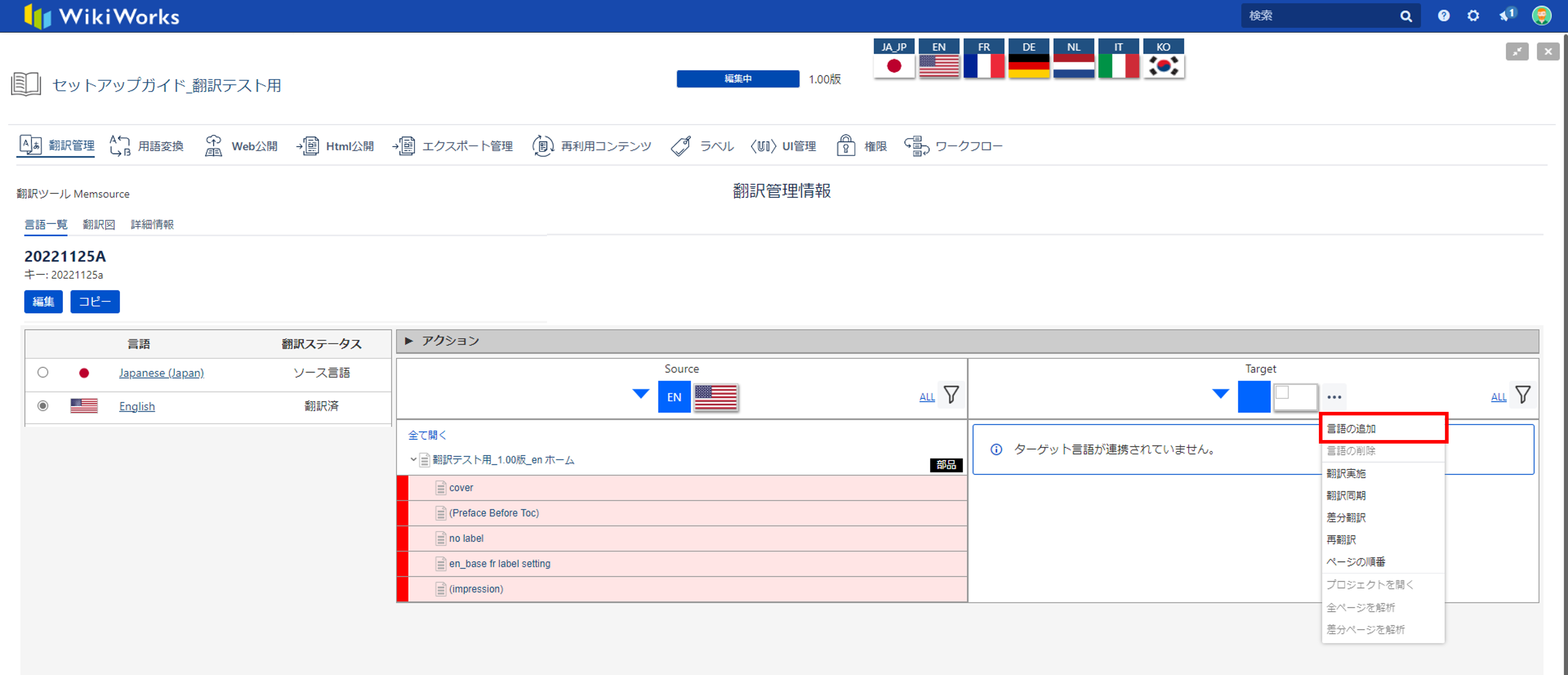

- 翻訳ステータスが「新規翻訳」「翻訳中」となっている間は、ターゲット言語の追加はできません。
ターゲット言語を追加し[OK]をクリックします。
ここではフランス語とドイツ語をターゲット言語として追加します。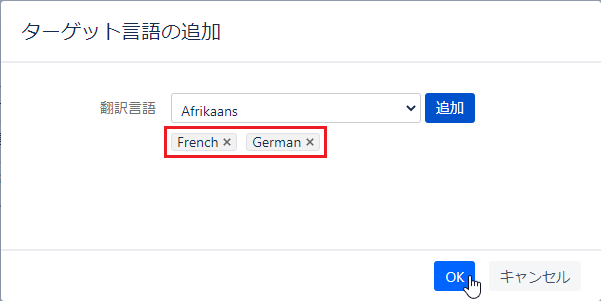
ターゲット言語が追加されます。
この時の翻訳相関図は以下の通りです。(翻訳が実行されていない言語はグレー色になります。)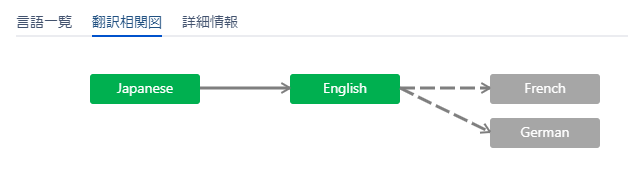

- ベース言語をソース言語に指定せずにターゲット言語を追加した場合、以下のような相関図になりブリッジ翻訳にはなりません。
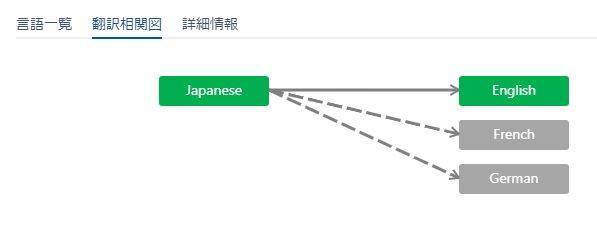
- ベース言語をソース言語に指定せずにターゲット言語を追加した場合、以下のような相関図になりブリッジ翻訳にはなりません。
- ターゲット言語の翻訳を行います。言語を選択し[
 ]ボタンから[翻訳実施]をクリックします。
]ボタンから[翻訳実施]をクリックします。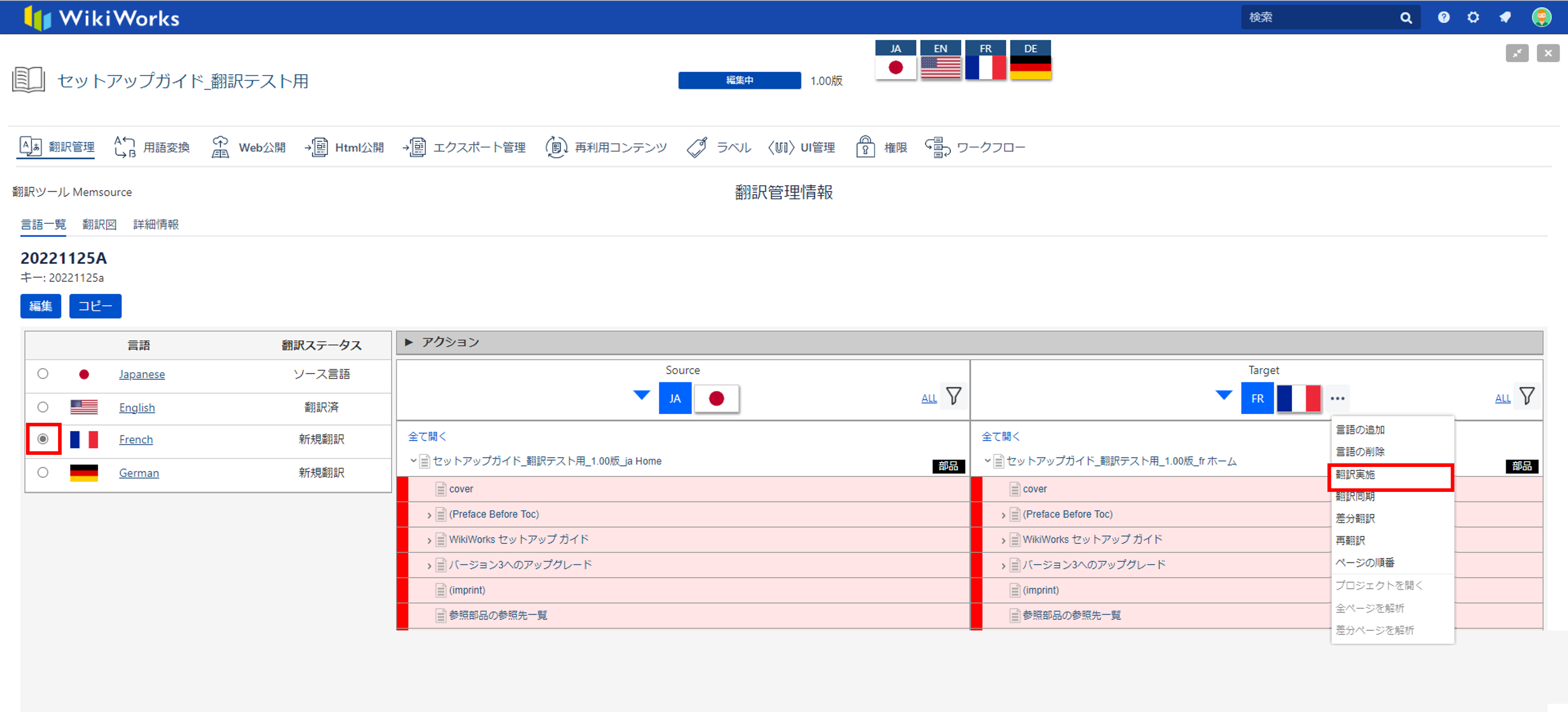
- 翻訳が実行されると、翻訳ステータスが[翻訳済]となります。
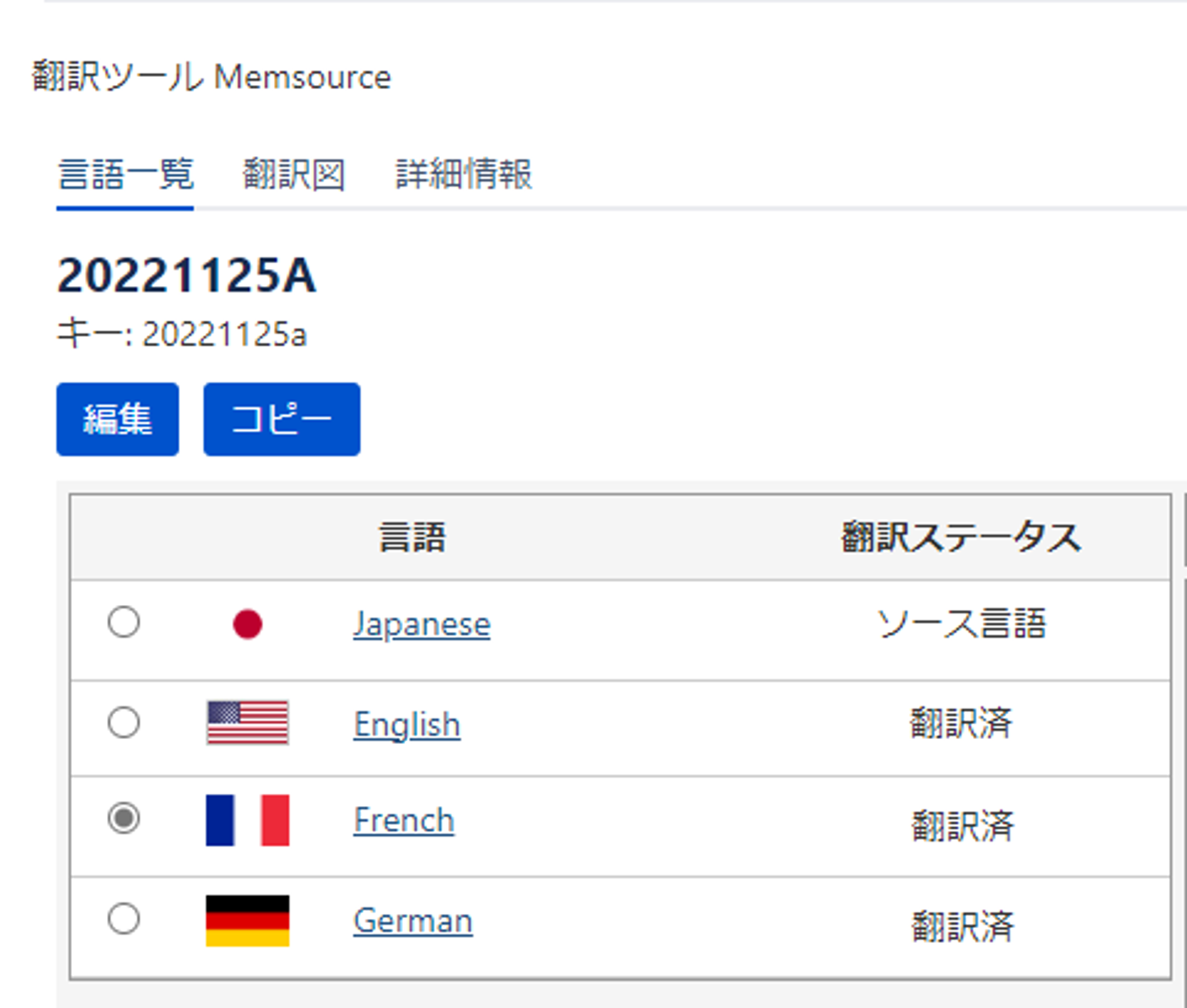
この時の翻訳相関図は以下の通りです。(翻訳が実行された言語は緑色になります。)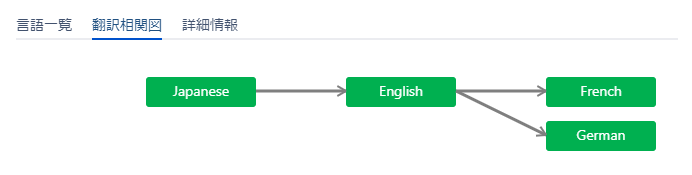
- 以上でブリッジ翻訳が完了します。
各言語のスペースが作成され、翻訳が完了したページは通常通り[翻訳済]となります。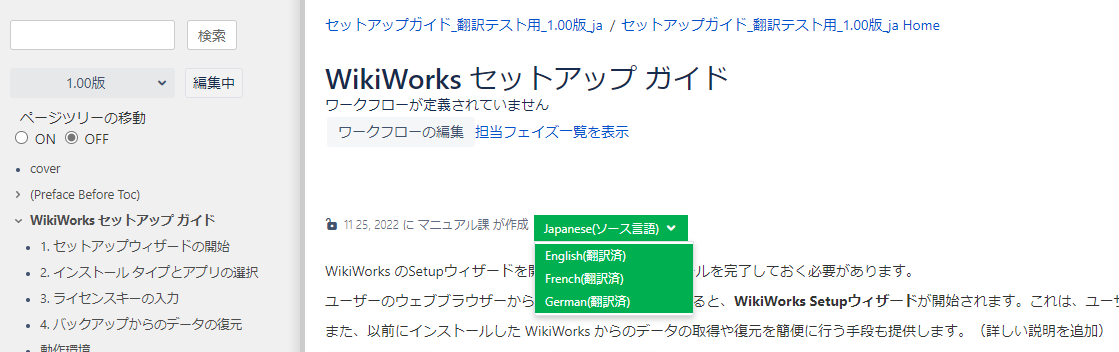
ブリッジ翻訳結果
言語スペース | 翻訳済ページ |
|---|---|
| 英語 |
|
| フランス語 |
|
| ドイツ語 |
|